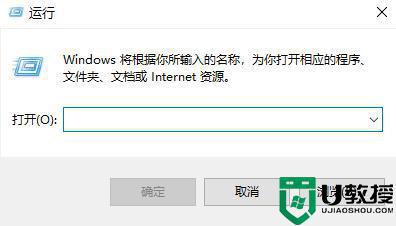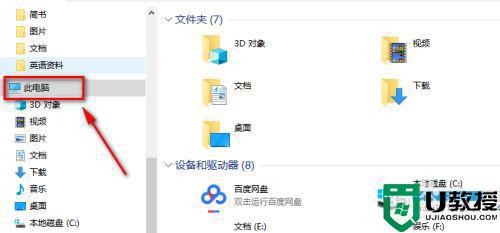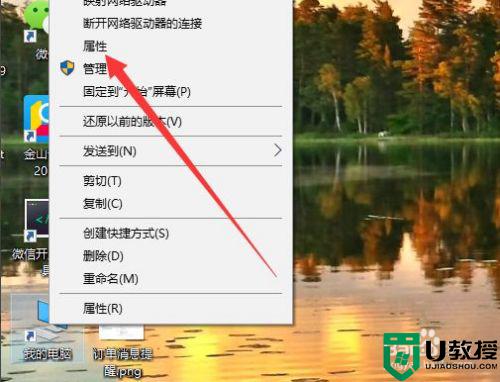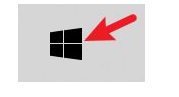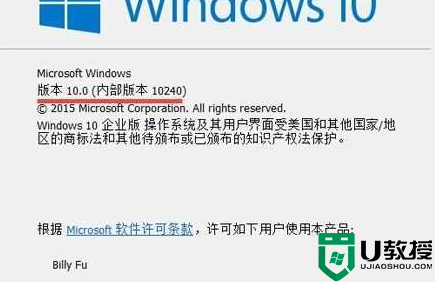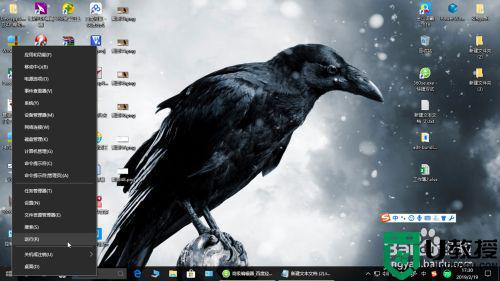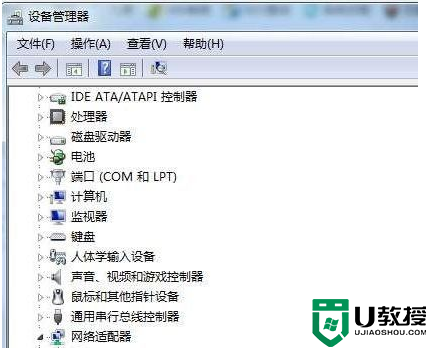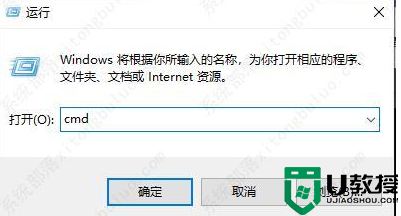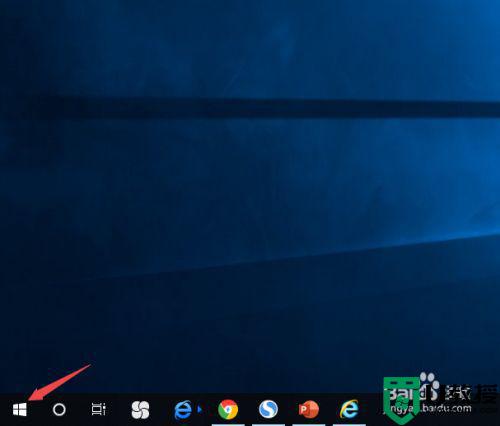怎么查看Win10系统版本?查看Win10系统版本的方法
时间:2023-03-18作者:huige
Win10如何查看系统版本号?现在很多朋友用的都是同一个操作系统,但是也分新版本和老版本。只有知道自己的系统是什么版本,才能根据自己的需求安装游戏和软件,那么怎么检查呢?让我们一起来看看吧。
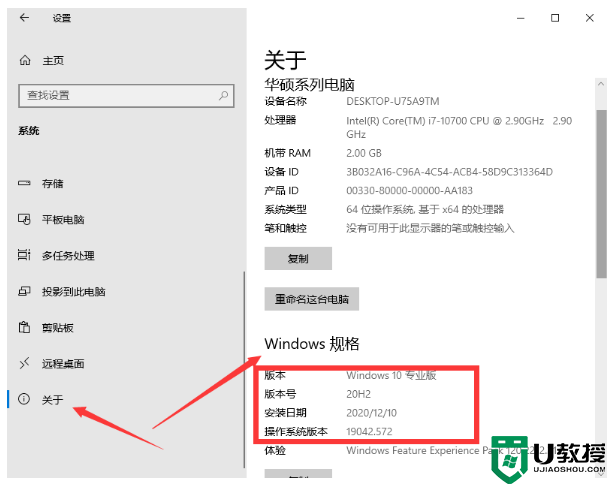
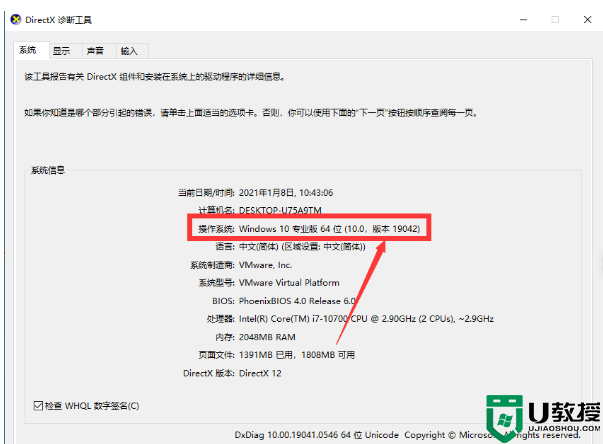
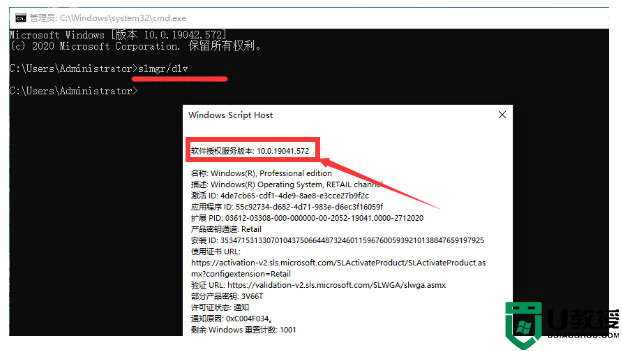
一种查看win10系统版本方法
1.点击左下方的开始菜单,打开设置,在系统中点击关于。在Windows规范中,可以看到我们的win10版本。
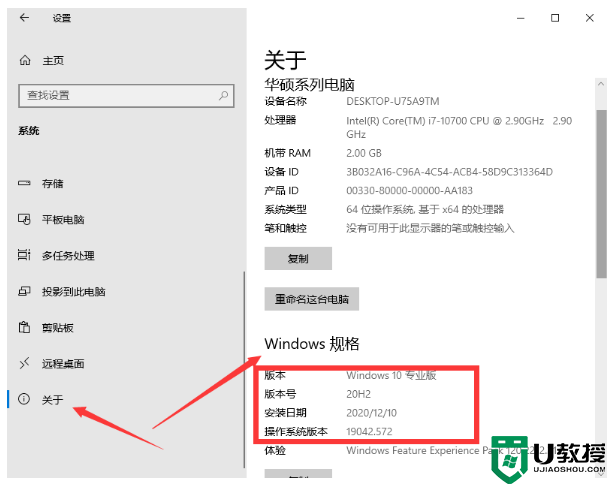
如何查看Win10系统版本?
2.按组合键“WIN+R”调出运行窗口,输入“dxdiag”,在诊断窗口检查操作系统,该窗口也可以显示版本。
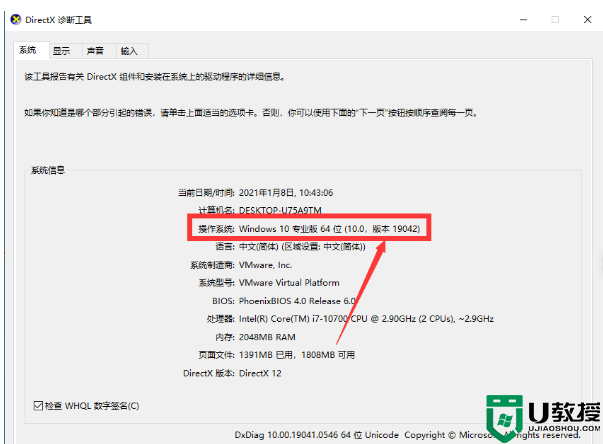
如何查看Win10系统版本?
3.运行“cmd”,然后输入slmgr/dlv,回车确认,在弹出窗口查看系统版本。
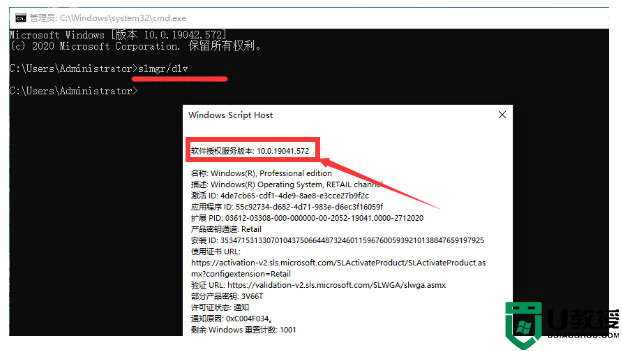
如何查看Win10系统版本?
以上是为您带来的关于“如何查看Win10系统版本?查看Win10系统版本的方法》,希望能解决你的问题,感谢阅读。